macOS 10.13 beta8怎么样?macOS 10.13 beta 8升级教程
macOS 10.13 beta 8怎么样?macOS 10.13 beta 8怎么升级?新的macOS 10.13 beta 8版本目前可以通过苹果开发者中心进行下载,又或者通过Mac App Store进行更新。接下来小编将和大家分享macOS 10.13 beta 8升级教程。

如果用户此前已经安装升级了macOS 10.13系统,那么通过Mac App Store的软件更新检测新的macOS 10.13 beta 8系统,升级即可。
一、通过升级检测工具来获取macOS 10.13系统升级信息
下载完整的macOS 10.13测试版升级工具.dmg的文件,打开文件,双击.pkg安装包运行即可检测到新的macOS High Sierra测试版系统升级信息。
二、通过Apple ID注册自己的Mac电脑升级macOS 10.13
1、登陆苹果官网Apple Beta版软件计划,点击“开始使用”

2、在Public Beta 版指南中“注册您的Mac”
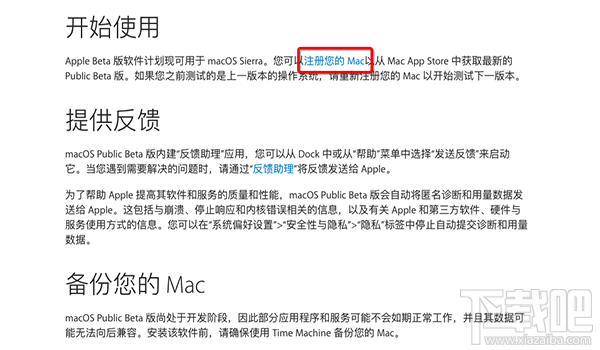
3、注册您的设备,来获取 Public Beta 版软件
①备份你的 Mac
请注意,您即将安装 Beta 版软件。请始终在安装 Beta 版 macOS 前备份您的数据和文件。如果有多台 Mac 电脑,强烈建议您将其安装在备选系统上。通过内建的备份实用工具 Time Machine,可以轻松备份 Mac 上的文件。
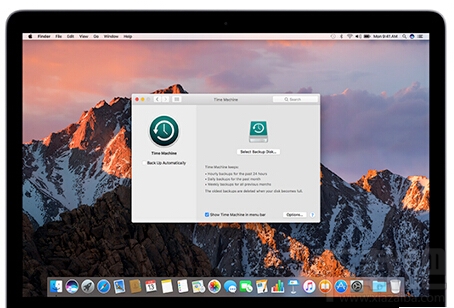
下载 Public Beta 版访问实用工具
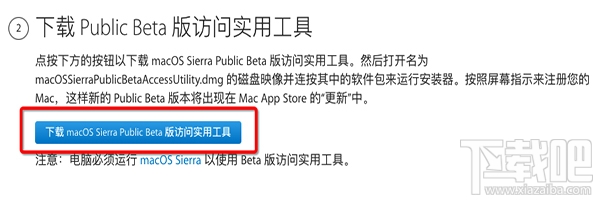
②安装 macOS Sierra Public Beta 版
注册完成后,Mac App Store 将会启动并显示“更新”面板。您可以点按“更新”按钮以安装新的 macOS Public Beta 版。如果没有可用的 macOS Public Beta 版,您将会在其发布时收到来自 Mac App Store 的通知。
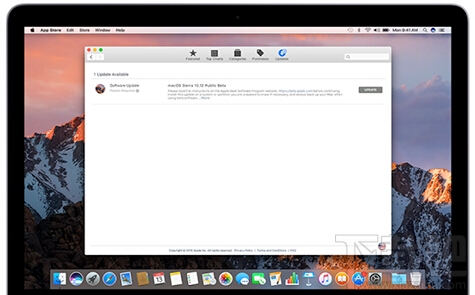

 网公网安备
网公网安备